時間:2017-07-04 來源:互聯網 瀏覽量:
今天給大家帶來電腦開機後進不了桌麵怎麼解決,電腦開機後不顯示桌麵的方法,讓您輕鬆解決問題。
經常使用電腦的小夥伴可能都遇到過各種各樣的問題,像是電腦開機後進不了桌麵這種情況大家是怎麼解決的呢?下麵是學習啦小編整理的電腦開機後進不了桌麵的解決方法,供您參考。
電腦開機後進不了桌麵的解決方法一在電腦桌麵空白處右擊鼠標,點擊“查看”。
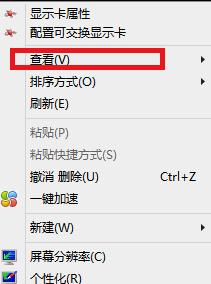
點擊“顯示桌麵圖標”即可。
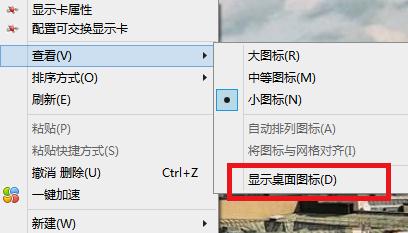 電腦開機後進不了桌麵的解決方法二
電腦開機後進不了桌麵的解決方法二
在電腦桌麵任務欄空白處右擊鼠標,點擊“任務管理器”。
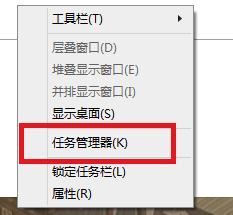
點擊任務管理器的左上角的應用程序選項。

在應用程序選項中點擊程序右下角的新任務按鈕,在創建新任務的輸入框中輸入“explorer”,然後點擊確定即可。
電腦開機後進不了桌麵的解決方法三重啟電腦,選擇安全模式登錄看能否解決問題。

重啟電腦,選擇修複計算機來修複或者係統還原。
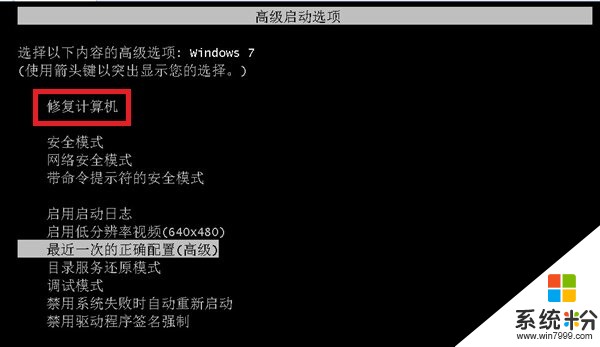
用殺毒軟件對係統進行全盤掃描。

電腦開機後進不了桌麵的相關文章:
1.電腦開機登陸後進不了桌麵怎麼辦
2.電腦開機進不了桌麵怎麼辦
3.怎麼解決電腦開機後進不了係統
4.電腦開機進不去桌麵怎麼辦
5.電腦重啟後進不了桌麵怎麼辦
以上就是電腦開機後進不了桌麵怎麼解決,電腦開機後不顯示桌麵的方法教程,希望本文中能幫您解決問題。